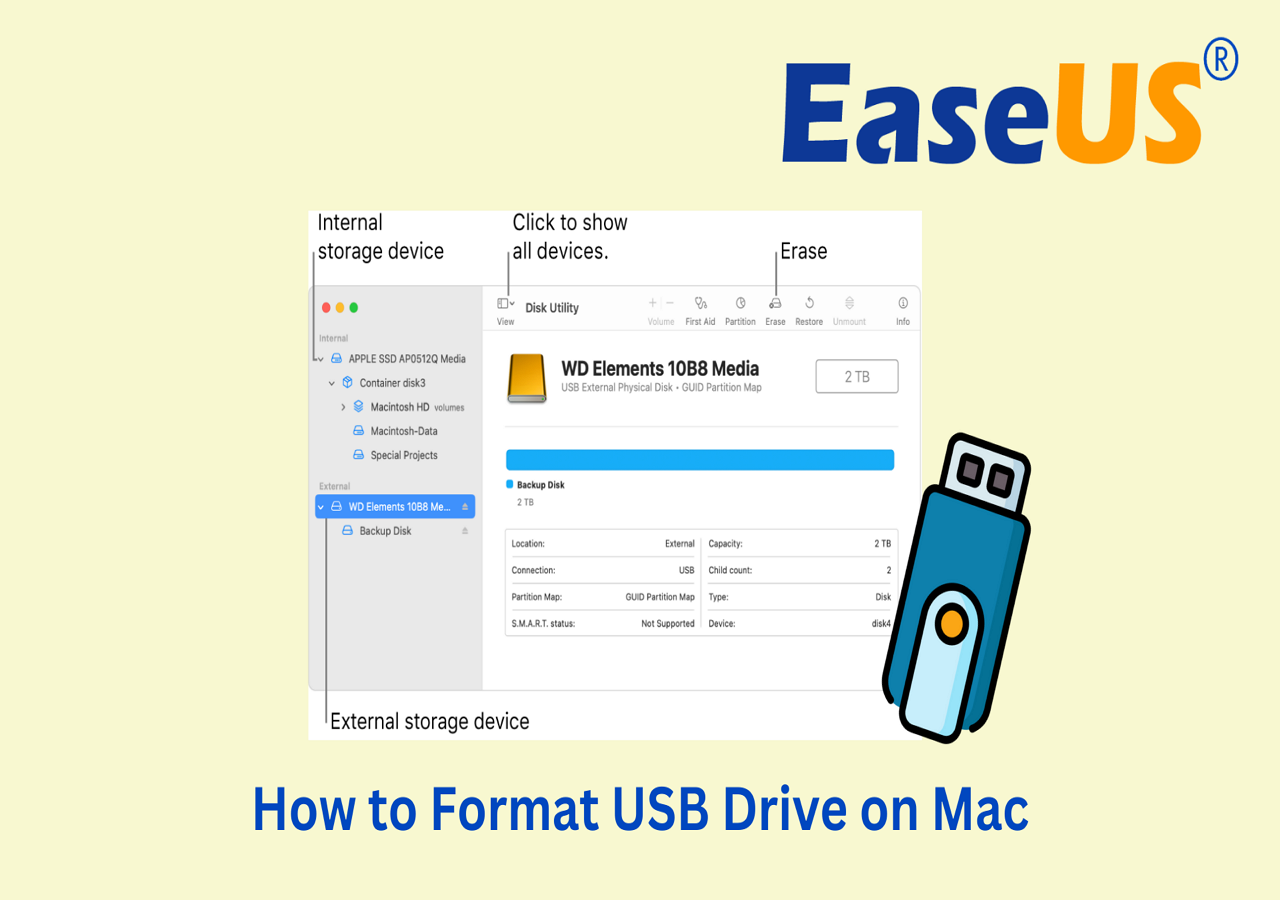Daftar isi
Sering kali, pengguna Mac menghadapi masalah saat drive eksternal seperti USB atau hard drive menampilkan "hanya baca" saat dicolokkan. Hal ini bisa sangat menyebalkan saat melakukan pekerjaan penting atau berbagi data atau file menggunakan drive USB tersebut. Ada banyak cara yang dapat kita lakukan untuk memperbaiki masalah ini dengan cukup cepat. Namun, pertama-tama, kita harus mengatasi mengapa masalah ini terjadi.
Tidak Dapat Menulis ke Drive USB di Mac, Mengapa?
Bagaimana Cara Memperbaiki Kesalahan "Tidak Dapat Menulis ke Drive USB" di Mac? (4 Cara)
Ada beberapa alasan mengapa masalah ini terjadi. Berikut ini kami sebutkan masalah-masalah penting yang sering menjadi penyebab masalah khusus ini.
Drive eksternal memerlukan izin untuk melakukan operasi baca dan tulis. Untuk memeriksa izin, klik kanan pada ikon drive USB lalu pilih opsi Dapatkan Info. Di bagian bawah jendela tersebut, cari opsi Berbagi & Izin di menu info. Klik opsi tersebut; jika izinnya adalah Hanya-baca, maka itu adalah alasan utama untuk masalah ini.
Perangkat Mac memiliki riwayat panjang yang bermasalah dengan port USB. Terkadang ada alasan yang jelas mengapa MacBook menonaktifkan aksesori USB-nya, dan itu mungkin terjadi karena drive USB yang rusak atau kabel yang baru saja digunakan. Selain itu, periksa sambungan daya, port, dan kabel. Pastikan perangkat USB menyala. Jika MacBook memiliki lebih dari satu port, alihkan perangkat ke port lainnya.
Terkadang perangkat USB kita sendiri mengandung kesalahan internal yang mengakibatkan status "hanya-baca". Ini juga bisa menjadi alasan mengapa Mac tidak mendeteksi drive USB dengan benar. Pastikan perangkat eksternal tidak bermasalah dengan menghubungkannya ke sistem lain.
Diketahui bahwa macOS tidak mendukung izin penulisan untuk sistem berkas NTFS. Jadi, semua Drive NTFS akan menghadapi masalah ini. Namun, ada solusinya. MacBook dapat menulis data menggunakan perintah tambahan yang akan mengaktifkan driver NTFS yang tersedia di macOS.
Seperti yang disebutkan di atas, menemukan solusi sangatlah mudah jika kita mengetahui akar penyebab utamanya. Ada banyak alasan yang menyebabkan masalah ini muncul. Sebagian besar alasan tersebut memiliki solusi untuk mengatasinya.
Sering kali, ketika masalah terjadi, masalahnya tidak akan serius. Kita dapat memperbaikinya dengan menyambungkan kembali perangkat USB atau mengganti port USB. Jika tidak, alihkan kunci USB ke posisi offside. Namun, dalam beberapa kasus, penyebab masalahnya tidak jelas dan memerlukan banyak perhatian.
Berikut adalah solusi yang dapat membantu untuk Mengaktifkan USB yang dapat ditulisi pada Mac OS.
1. Abaikan Izin Pada USB
2. Perbaiki Driver USB dengan Pertolongan Pertama
3. Tambahkan Dukungan Penulisan ke USB NTFS
4. Format USB
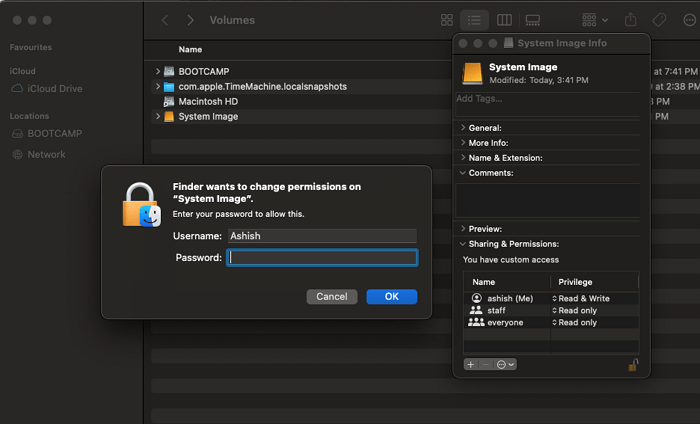
Perangkat USB yang tersambung ke MacBook memerlukan izin pemilik untuk melakukan operasi penulisan. Jika pengguna yang mencoba membuat perubahan bukan akun admin, admin perlu menetapkan akun pengguna ke drive USB untuk hak istimewa Baca dan Tulis.
Namun, akun admin memiliki opsi untuk mengabaikan kepemilikan semua file. Jika opsi ini diaktifkan, Mac OS akan memperlakukan semua file data dengan cara yang sama seperti milik pengguna saat ini. Tidak masalah siapa pemilik sebenarnya. Berikut adalah langkah-langkah sederhana untuk melakukan tindakan ini.
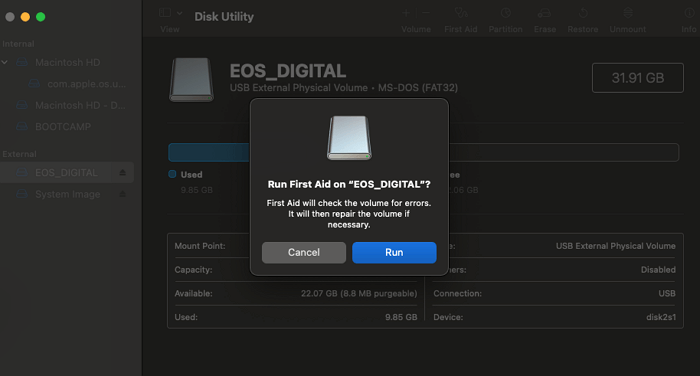
Jika drive USB rusak dan perlu diperbaiki, maka Disk Utility First Aid harus menjadi prioritas untuk memperbaikinya. Ini adalah cara yang aman untuk memverifikasi dan memperbaiki beberapa masalah dan kesalahan kecil pada disk eksternal tanpa risiko kehilangan data. Berikut adalah langkah-langkah sederhana untuk memulihkan drive USB yang rusak dengan First Aid.
Ada berbagai cara untuk mengaktifkan dukungan penulisan NTFS di MacBook, seperti perangkat lunak gratis, perangkat lunak berbayar, atau opsi untuk mengaktifkan NTFS untuk izin penulisan secara native. Seperti yang kita ketahui, Apple masih belum mengizinkan dukungan penulisan untuk NTFS. Sampai saat ini, ia hanya dapat melakukan tindakan membaca.
Namun, opsi untuk mengaktifkan dukungan NTFS dengan metode asli sangat berat dan memerlukan banyak perintah serta langkah-langkah yang berat. Itulah sebabnya berbagai aplikasi pihak ketiga menyediakan layanan ini. Salah satu aplikasi tersebut adalah EaseUS NTFS for Mac . Aplikasi ini tersedia untuk diunduh gratis dan memudahkan pengaktifan dukungan NTFS dengan mengikuti langkah-langkah sederhana.
Fitur:
Langkah 1. Luncurkan dan aktifkan EaseUS NTFS untuk Mac. Klik "Saya sudah memiliki lisensi" untuk membuka kunci perangkat lunak ini.
Langkah 2. Hubungkan drive NTFS ke Mac, EaseUS NTFS for Mac akan secara otomatis mendeteksi perangkat tersebut. Pilih drive Anda dan Anda akan melihatnya sekarang ditandai sebagai 'Read-only'. Klik "Enable Writable" untuk menambahkan hak baca dan tulis ke drive tersebut.
Langkah 3. Ketika status drive NTFS berubah menjadi "Writable".
Langkah 4. EaseUS NTFS untuk Mac akan memunculkan jendela untuk membantu Mac mendapatkan akses ke drive NTFS:
Langkah 5. Saat EaseUS NTFS untuk Mac dimulai ulang, Anda dapat membuka untuk memeriksa, membaca, menulis, dan bahkan memodifikasi data yang tersimpan pada perangkat NTFS.
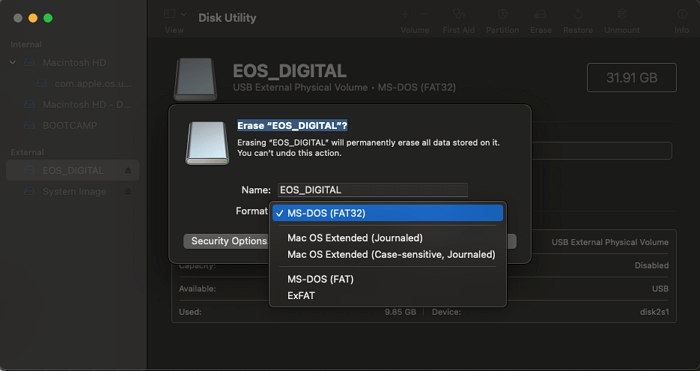
Jika tidak ada yang berhasil bahkan setelah melakukan semua metode yang dibahas di atas, satu-satunya pilihan adalah memformat drive USB di Mac. Berikut langkah-langkah untuk memformat drive USB di Mac.
Setelah ini, pengguna mana pun dapat membaca dan menulis pada drive USB. Untuk metode yang lebih tersedia, baca dan pelajari di postingan berikut:
Bagaimana cara memformat drive USB di Mac?
Artikel ini membahas format apa saja yang dapat Anda pilih untuk drive USB Anda dan menyediakan tiga cara jitu untuk membantu Anda memformat drive USB di Mac.
Dalam artikel ini, kami telah membahas alasan penting mengapa masalah "Hanya Baca" terjadi. Meskipun terkadang terjadi secara acak dan perbaikan sementara akan membantu menyelesaikannya, jika Anda baru mengalaminya, artikel ini membantu untuk mengikuti solusi yang tepat. Mulai dari izin hingga driver hingga penggunaan perangkat lunak apa pun; semuanya memastikan bahwa operasi baca-tulis berfungsi pada NTFS.
Artikel Terkait - JUGA DI PERANGKAT LUNAK EaseUS
6 NTFS Gratis Teratas untuk Pengguna Mac pada tahun 2025
/2025-06-26
Cara Memasang dan Membaca Partisi EXT4 di Mac
/2025-06-26
Apa Itu NTFS untuk Mac, Segala Hal yang Perlu Anda Ketahui Tentangnya
/2025-06-26
/2025-06-26